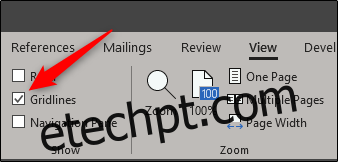O Microsoft Word fornece ferramentas integradas para criar e organizar diferentes tipos de fluxogramas. Você pode criar seu próprio fluxograma usando diferentes formas e SmartArt. Veja como fazer.
Fazendo um fluxograma no Word
Ao trabalhar com formas em qualquer aplicativo do Office, é sempre útil usar linhas de grade para garantir que tudo seja dimensionado e colocado corretamente. Para fazer com que as linhas de grade apareçam, vá até a guia “Exibir” e marque a caixa de seleção “Linhas de grade”.
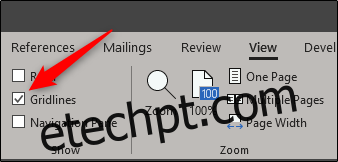
Suas linhas de grade agora aparecerão em seu documento do Word.

Em seguida, mude para a guia “Inserir” e clique no botão “Formas” (veremos o SmartArt mais tarde).
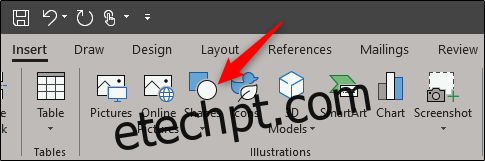
Um menu suspenso exibe uma grande biblioteca de formas à sua escolha. Estaremos nos concentrando em duas coisas aqui – os conectores no grupo “Linhas” perto da parte superior e as formas no grupo “Fluxograma” perto da parte inferior.
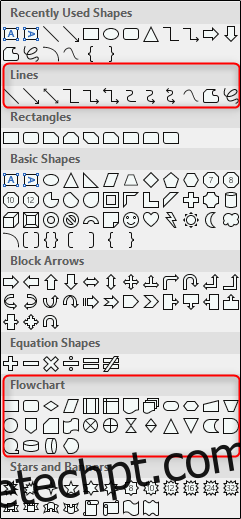
Antes de continuarmos, é importante entender o propósito pretendido das formas. Você pode querer considerar a leitura desta lista abrangente que detalha o significado das formas do fluxograma, mas aqui está uma visão geral rápida dos fundamentos.
Retângulo: usado para as etapas do processo.
Diamante: usado para mostrar pontos de decisão.
Oval: usado como forma de terminação, indicando os pontos inicial e final de um processo.
Passar o mouse sobre qualquer uma das formas no menu suspenso exibe um balão de texto mostrando a finalidade da forma.
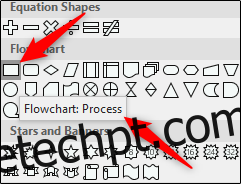
Vamos inserir nossa primeira forma. De volta ao menu de formas, selecione a forma que deseja usar no fluxograma. Como esta é a nossa primeira forma sendo usada no fluxograma, usaremos a forma oval.

Depois de selecionar a forma, você notará que o cursor se transforma em uma cruz. Para desenhar a forma, clique e arraste.

Depois de desenhar a forma, você notará que uma nova guia “Formatar” aparece com comandos que permitem formatar sua forma, alterar o contorno e a cor de preenchimento e muito mais.
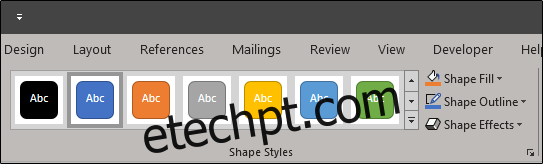
Para inserir texto dentro da forma, selecione a forma e comece a digitar.
Vamos inserir outra forma e, em seguida, conectar as duas formas. Vamos adicionar um retângulo para indicar outra parte do processo. Repita as etapas acima para inserir a forma.
Para conectar as duas formas, volte ao menu de formas e selecione o conector que deseja usar. Usaremos uma seta de linha simples para este exemplo.
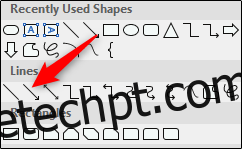
Depois de selecionar a seta, clique na alça central da primeira forma e, enquanto mantém pressionado o botão do mouse, arraste para a alça central da próxima forma.
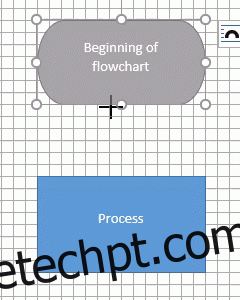
Assim como acontece com as formas, você também pode formatar a seta com diferentes larguras de linha, cores e assim por diante.
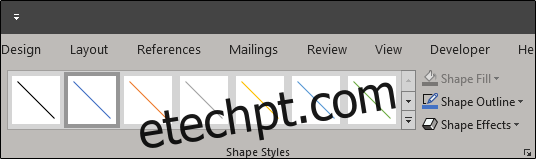
Se você planeja usar o mesmo formato de linha em todo o fluxograma, clique com o botão direito na linha inserida após formatá-la e selecione “Definir como linha padrão”. Você também pode fazer isso com formas.
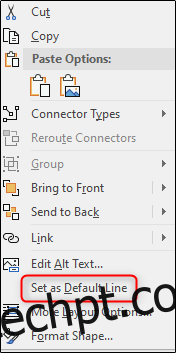
Criando um fluxograma com SmartArt
Além de usar formas para criar seu fluxograma, você também tem algumas opções muito úteis com SmartArt. Vá até a guia “Inserir” e clique no botão “SmartArt”.
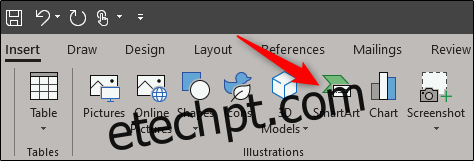
Na janela Choose a SmartArt Graphic, selecione a categoria “Process” à esquerda, escolha um tipo de processo (estamos usando a opção “Picture Accent Process” aqui) e clique em “OK”.
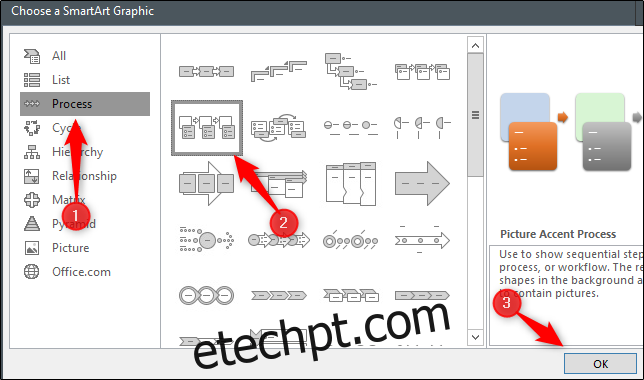
Este gráfico SmartArt foi projetado explicitamente para detalhar um processo. Ele agrupa formas para adicionar fotos (1) e texto (2).
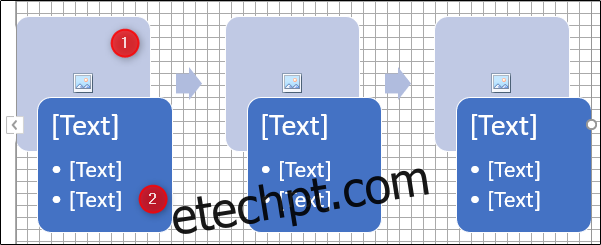
Insira as informações relevantes. Se você não precisa de um objeto específico, pode se livrar dele selecionando-o e pressionando a tecla delete. Por outro lado, se você pode copiar os objetos, se você precisar adicionar informações adicionais.